時間:2024-02-02 來源:互聯網 瀏覽量:
在使用Win10電腦時,突然發現輸入法變成了繁體字,我們不禁感到困惑和煩惱,不要擔心解決這個問題其實並不複雜。我們可以通過點擊電腦右下角的語言欄,選擇正確的輸入法。如果輸入法列表中沒有繁體字輸入法,我們可以點擊選項進入相關設置,檢查是否有相應的語言包需要安裝。我們還可以嚐試通過電腦的設置界麵,選擇時間和語言,然後點擊區域和語言,在首選語言中添加繁體字輸入法。遇到Win10電腦輸入法突然變成繁體字的情況,我們可以通過簡單的設置調整,讓輸入法恢複到我們熟悉的狀態。
操作方法:
1.解決方法:
2.1、首先我們按著win+x按鍵。
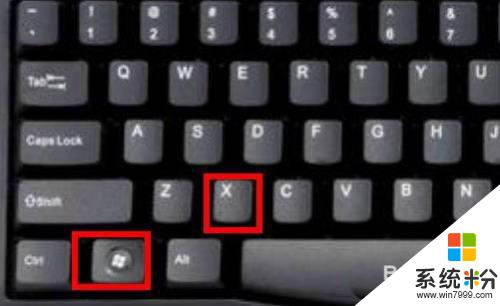
3.2、選擇設置進去。
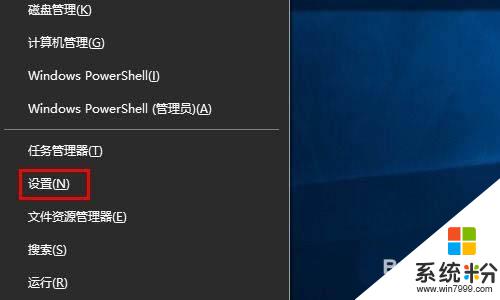
4.3、點擊時間和語言。
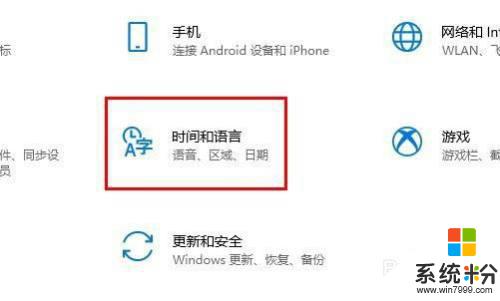
5.4、點擊語言。
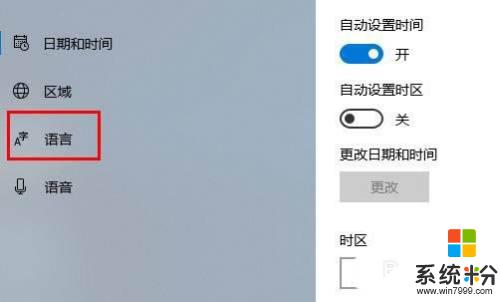
6.5、點擊中文(中國人民共和國) 先點擊一下會出來選項 在點擊選項進去。
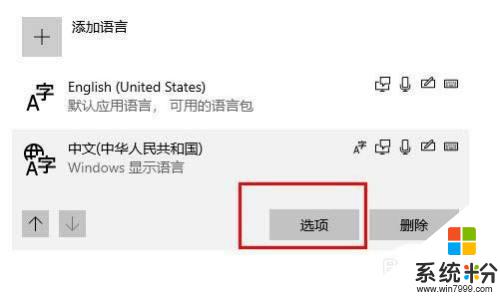
7.6、往下拉最底下找到 鍵盤下麵你正在使用的輸入法 點擊他 選擇選項進去。
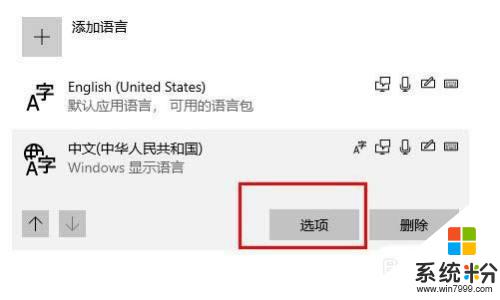
8.7、點擊常規。
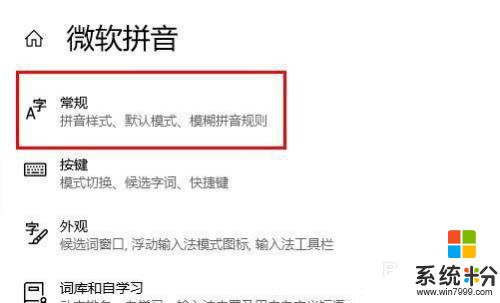
9.8、在 選擇字符集這裏下麵,選擇簡體中文。
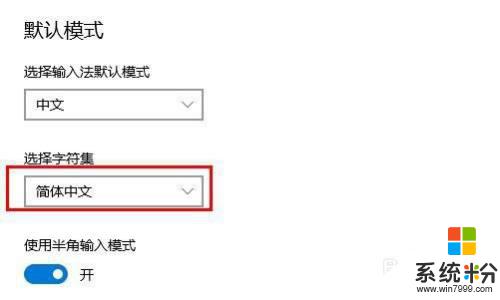
10.以上就是win10切換繁體的技巧,希望大家喜歡。
以上是如何將字體轉換為繁體的全部內容,如果有任何不清楚的地方,用戶可以參考以上小編的步驟進行操作,希望能對大家有所幫助。